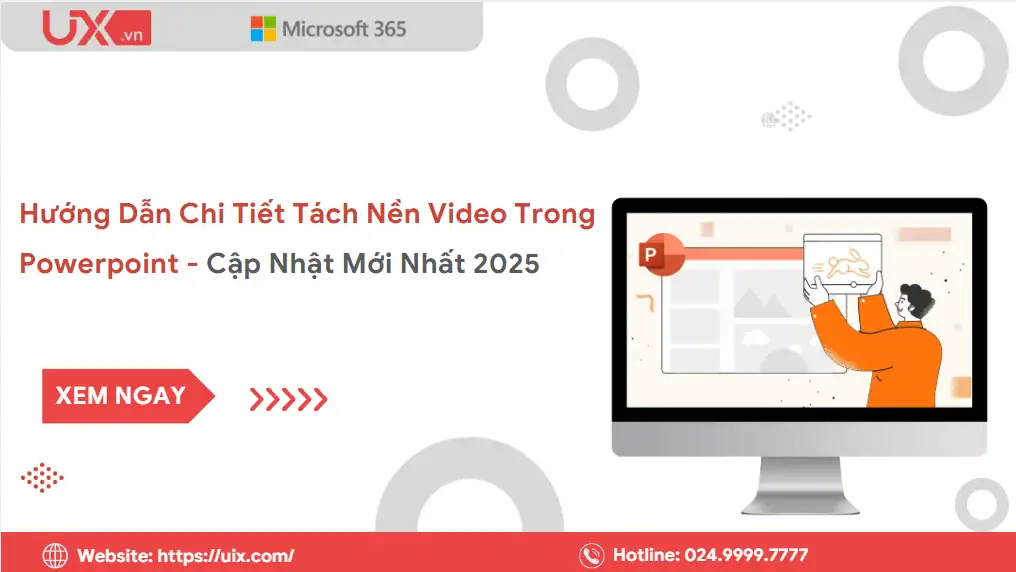Trong thời đại mà hình ảnh và video đóng vai trò then chốt trong việc truyền tải thông điệp, việc tách nền video trong PowerPoint đang trở thành một kỹ năng quan trọng giúp người dùng nâng cao chất lượng bài thuyết trình. Không chỉ dành riêng cho các chuyên gia thiết kế, kỹ thuật này đặc biệt hữu ích với giáo viên, sinh viên, nhân viên marketing, nhà đào tạo hay bất kỳ ai muốn tạo ra những slide sinh động, cuốn hút và mang tính tương tác cao.
Tuy nhiên, hạn chế lớn của PowerPoint là phần mềm này chưa hỗ trợ trực tiếp tính năng Remove Background cho video, khiến nhiều người gặp khó khăn khi muốn loại bỏ nền video để nhân vật hoặc sản phẩm nổi bật hơn. Đó là lý do tại sao việc tận dụng các công cụ bên thứ ba (third-party tools) trở thành giải pháp thông minh và hiệu quả nhất hiện nay.
Trong bài viết này, chúng tôi sẽ hướng dẫn bạn cách tách nền video trong PowerPoint bằng các công cụ hỗ trợ AI. Từ đó, bạn có thể dễ dàng tạo ra video trong suốt, chèn trực tiếp vào slide PowerPoint mà không cần đến phần mềm dựng phim phức tạp. Hãy cùng khám phá quy trình chi tiết và những mẹo hữu ích để giúp bạn biến bài thuyết trình trở nên chuyên nghiệp, sáng tạo và ấn tượng hơn bao giờ hết.
Vì sao nên tách nền video trong PowerPoint?
Trong các bài thuyết trình hiện đại, tách nền video trong PowerPoint không chỉ là một thủ thuật kỹ thuật mà còn là yếu tố then chốt giúp nâng cao tính thẩm mỹ và hiệu quả truyền đạt. Việc tách nền giúp loại bỏ những chi tiết thừa trong video, khiến nhân vật hoặc sản phẩm trở nên nổi bật, đồng thời tạo cảm giác chuyên nghiệp và liền mạch cho toàn bộ bố cục slide.
Khi bạn tách nền video trong PowerPoint, phần đối tượng chính (như người thuyết trình, sản phẩm, hoặc nhân vật minh họa) có thể được hiển thị trực tiếp trên nền slide mà không bị ảnh hưởng bởi phông nền ban đầu. Điều này không chỉ giúp người xem tập trung hơn vào nội dung cốt lõi, mà còn giúp bài thuyết trình mang tính thị giác mạnh mẽ và hiện đại hơn.
Lợi ích cụ thể khi tách nền video trong PowerPoint:
- Loại bỏ phần nền rối mắt, chỉ giữ lại đối tượng hoặc hành động quan trọng, giúp slide trở nên tinh gọn và dễ theo dõi.
- Tăng tính thẩm mỹ và chuyên nghiệp cho bài thuyết trình, đặc biệt trong các buổi pitching, hội thảo hoặc chiến dịch marketing.
- Mở rộng khả năng sáng tạo, cho phép bạn kết hợp video với hình ảnh, biểu đồ, text overlay hoặc hiệu ứng động một cách linh hoạt mà không bị giới hạn bởi nền cũ.
- Ứng dụng đa dạng trong các lĩnh vực như giảng dạy trực tuyến, thuyết trình học thuật, quảng cáo sản phẩm hoặc truyền thông nội bộ.
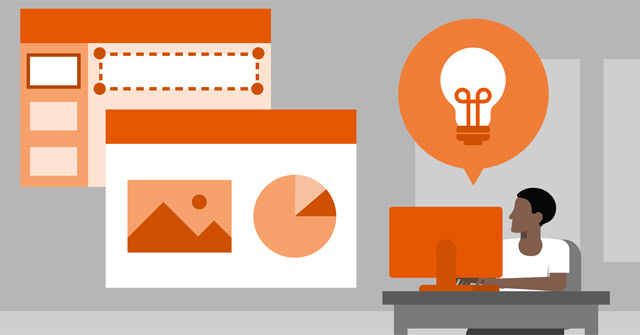
Có thể thấy, tách nền video trong PowerPoint không chỉ là một thủ thuật làm đẹp, mà còn là công cụ chiến lược giúp bạn nâng cao khả năng truyền đạt và tạo ấn tượng sâu sắc với người xem — đặc biệt trong môi trường học tập, làm việc và truyền thông số ngày nay.
Chuẩn bị trước khi tách nền video trong PowerPoint
Để quá trình tách nền video trong PowerPoint diễn ra thuận lợi, bạn cần chuẩn bị đầy đủ các yếu tố về kỹ thuật, phần mềm và định dạng video. Việc chuẩn bị kỹ lưỡng ngay từ đầu sẽ giúp bạn tiết kiệm thời gian chỉnh sửa, hạn chế lỗi và đảm bảo hiệu ứng tách nền đạt chất lượng cao nhất.
Chọn video gốc chất lượng cao
Trước tiên, hãy bắt đầu với một video gốc có độ phân giải tốt, độ sáng rõ ràng và phần nền đơn giản. Trong trường hợp có thể, bạn nên quay video với phông xanh (green screen) hoặc phông trắng trơn. Điều này giúp các công cụ AI dễ dàng nhận diện đối tượng chính, từ đó tách nền video trong PowerPoint chính xác và tự nhiên hơn.
Chọn công cụ hỗ trợ xóa nền video (bên thứ ba)
Hiện nay, PowerPoint chưa hỗ trợ tính năng remove background cho video trực tiếp, vì vậy bạn cần đến sự hỗ trợ của các công cụ bên thứ ba. Một số nền tảng phổ biến và dễ sử dụng gồm:
- Unscreen – công cụ online miễn phí, chỉ cần tải video lên là hệ thống tự động tách nền.
- CapCut Desktop – phần mềm mạnh mẽ, hỗ trợ tính năng “Auto Cutout” giúp tách nền video trong PowerPoint nhanh và chính xác.
- VEED.io – nền tảng trực tuyến hỗ trợ xuất file trong suốt (.MOV hoặc .WEBM) để dễ chèn vào PowerPoint.
Tùy theo mục đích sử dụng và dung lượng video, bạn có thể chọn công cụ phù hợp nhất. Các phần mềm này giúp bạn thực hiện cách tách nền video trong PowerPoint nhanh gọn, không cần cài đặt phức tạp.
Sử dụng phiên bản PowerPoint phù hợp
Để video hiển thị mượt và tương thích tốt sau khi xóa nền, bạn nên sử dụng PowerPoint 2019, PowerPoint 2021 hoặc Microsoft 365. Các phiên bản này hỗ trợ định dạng video phổ biến như MP4, MOV, hoặc GIF, giúp quá trình chèn và phát video trở nên ổn định hơn.
Chuẩn bị slide chèn video
Sau khi hoàn tất việc tách nền video bằng công cụ bên thứ ba, bạn cần chuẩn bị slide phù hợp để đặt video. Hãy chọn slide trống hoặc có background hài hòa với chủ đề thuyết trình.

Cách tách nền video trong PowerPoint (hỗ trợ bởi công cụ bên thứ ba)
Do PowerPoint không hỗ trợ trực tiếp chức năng tách nền cho video, quy trình thực tế là bạn tách nền video bằng một công cụ bên thứ ba rồi nhúng lại file đã xử lý vào slide. Phần hướng dẫn dưới đây mô tả quy trình chuẩn, từng bước — từ khi chèn video làm mẫu đến khi xuất file tối ưu và dựng trên slide.
Bước 1 — Chèn video gốc vào slide (làm mẫu tham chiếu)
- Mở bản trình chiếu PowerPoint, chọn slide sẽ dùng để trình bày.
- Vào Insert → Video → Video on My PC (Chèn → Video → Video từ máy tính).
- Duyệt chọn file video gốc rồi nhấn Insert.
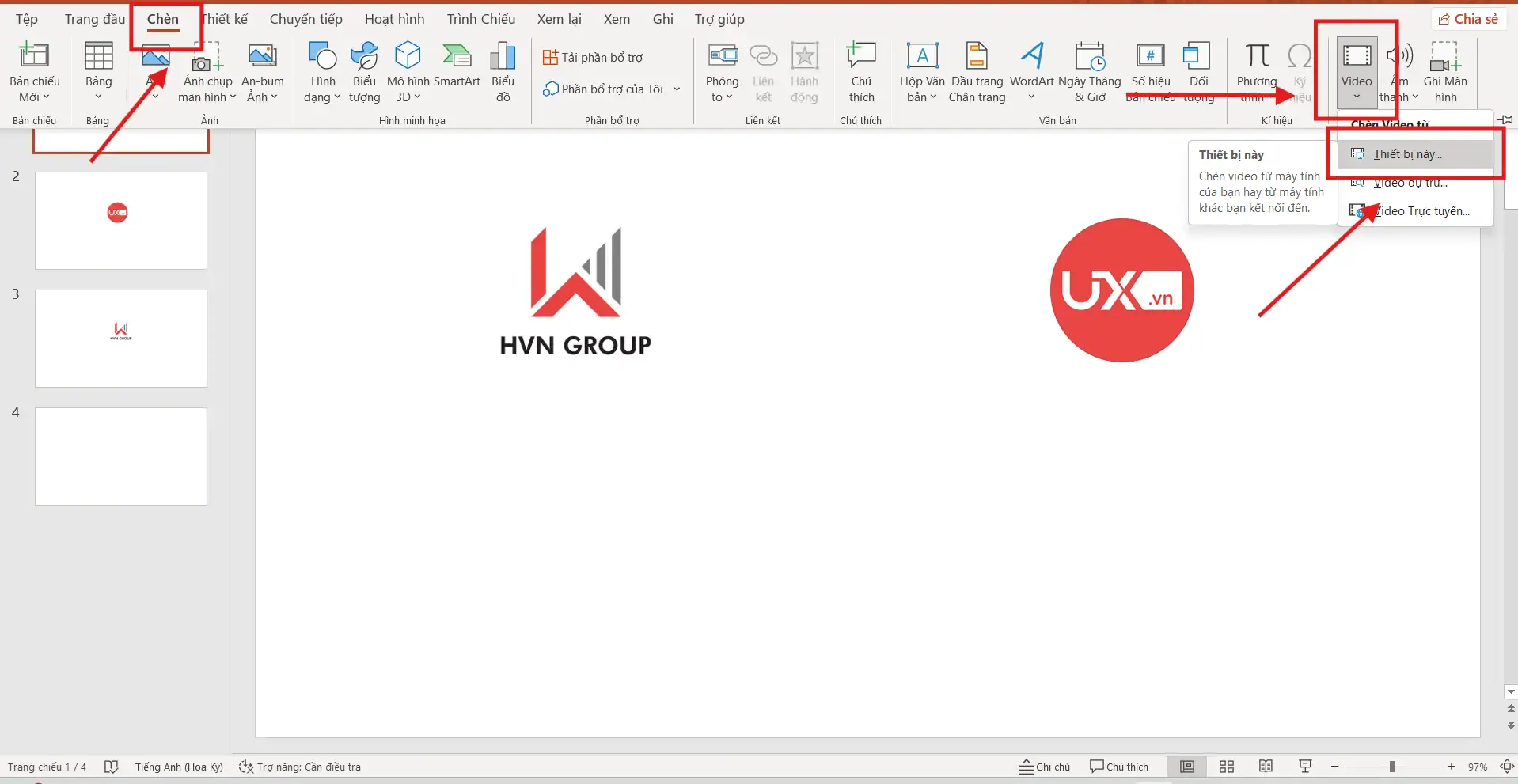
Đặt video ở vị trí tạm thời, điều chỉnh kích thước để dễ so sánh với file đã tách nền sau này. Việc chèn video gốc vào slide giúp bạn xác định vị trí, tỉ lệ khung hình và màu nền phù hợp trước khi tiến hành xử lý ngoại tuyến.
* Mẹo: ghi chú mã màu nền slide (hex code) nếu bạn dự định xuất video với nền “giả trong suốt” (màu nền trùng với slide) — cách này rất hữu ích khi PowerPoint không hỗ trợ alpha channel thực sự.
Bước 2: Tách nền video bằng công cụ bên thứ ba
Như đã đề cập, PowerPoint hiện chưa hỗ trợ trực tiếp tính năng “Remove Background” cho video, vì vậy để tách nền video trong PowerPoint, bạn cần sự hỗ trợ từ các công cụ bên thứ ba (third-party tools). Dưới đây là 3 cách tách nền video trong PowerPoint phổ biến nhất hiện nay, được nhiều giảng viên, marketer và người sáng tạo nội dung lựa chọn.
Cách 1: Dùng Unscreen (Trực tuyến – Nhanh, đơn giản và miễn phí)
Unscreen là một nền tảng trực tuyến nổi tiếng cho phép bạn tách nền video trong PowerPoint mà không cần cài đặt phần mềm. Công cụ này hoạt động hoàn toàn tự động nhờ công nghệ AI, giúp bạn tiết kiệm thời gian mà vẫn đạt được kết quả ấn tượng.
Cách thực hiện:
- Truy cập vào trang web unscreen.com.
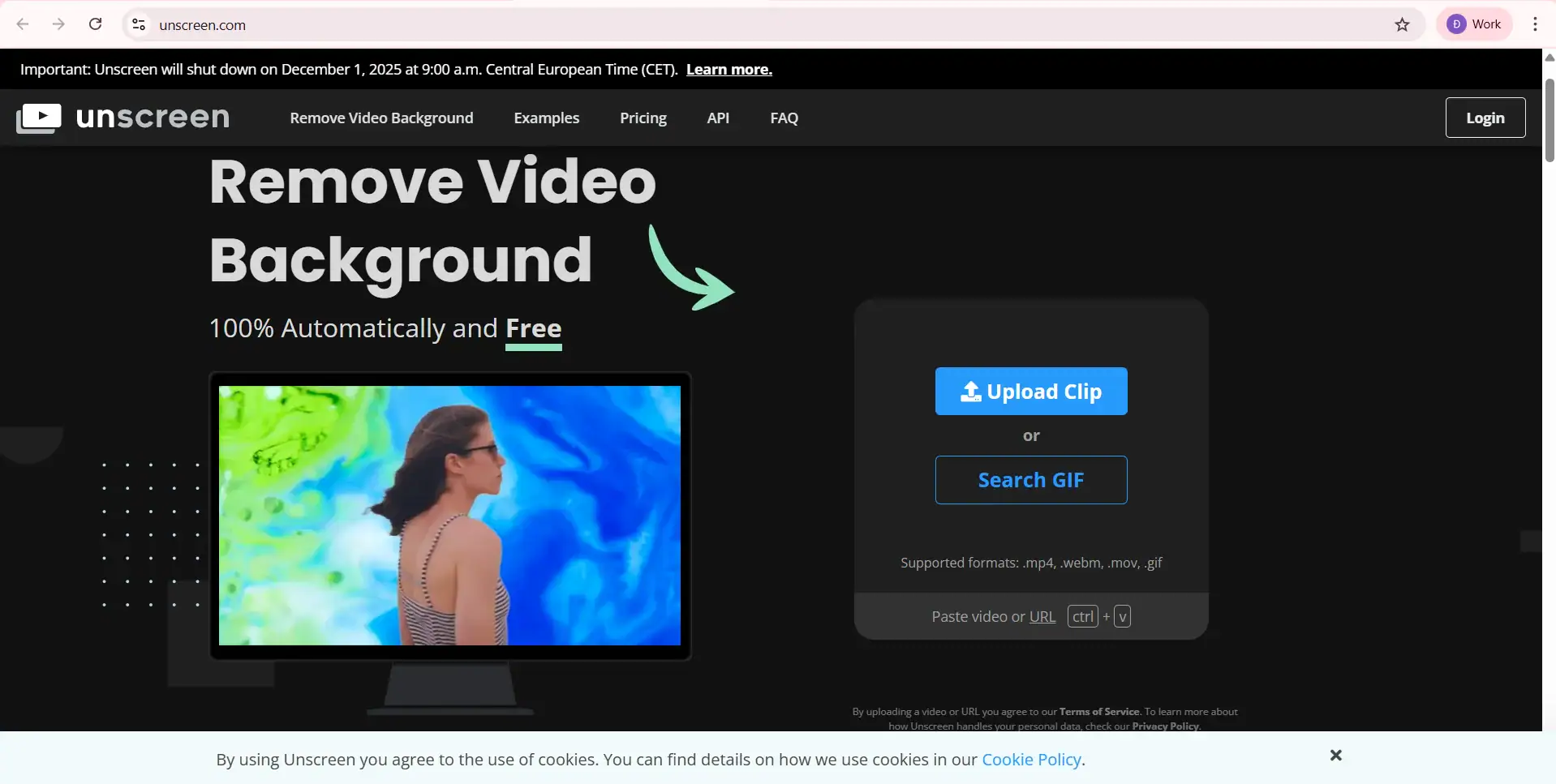
- Tải lên video mà bạn muốn xóa nền.
- Chờ hệ thống AI xử lý (thường mất khoảng 1–2 phút tùy độ dài video).
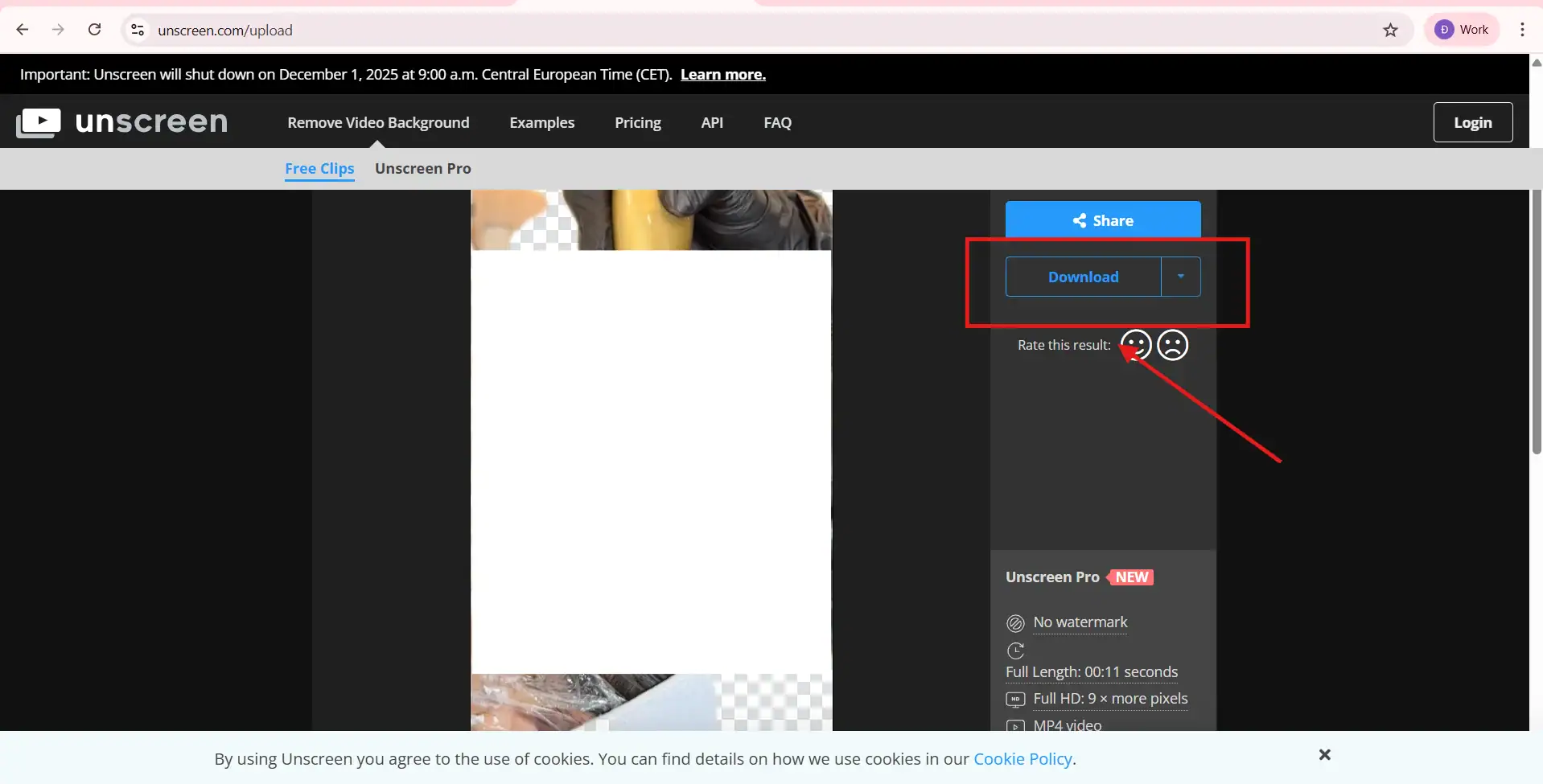
- Sau khi hoàn tất, nhấn Download để tải video về. Bạn có thể chọn định dạng:
- GIF: Dành cho video ngắn (dưới 10 giây), hỗ trợ nền trong suốt.
- MP4: Dành cho video dài hơn. Nếu PowerPoint không hỗ trợ nền trong suốt, bạn nên đặt màu nền trùng với background slide để tạo hiệu ứng “trong suốt giả”.
Ưu điểm: Không cần đăng ký, xử lý nhanh, thân thiện với người mới.
Nhược điểm: Giới hạn độ dài video và chất lượng xuất bản ở bản miễn phí.
Nhờ Unscreen, cách tách nền video trong PowerPoint trở nên đơn giản hơn bao giờ hết, đặc biệt với những người không có kinh nghiệm về phần mềm chỉnh sửa video.
Cách 2: Dùng CapCut Desktop (AI Background Remover hoặc Green Screen)
CapCut Desktop là phần mềm chỉnh sửa video mạnh mẽ, được nhiều người dùng đánh giá cao nhờ tính năng Remove Background bằng AI. Bạn có thể dễ dàng tách nền video trong PowerPoint bằng CapCut chỉ trong vài thao tác, đồng thời điều chỉnh video theo bố cục slide mong muốn.
Cách thực hiện:
- Mở CapCut Desktop → Chọn Tạo dự án mới (New Project).
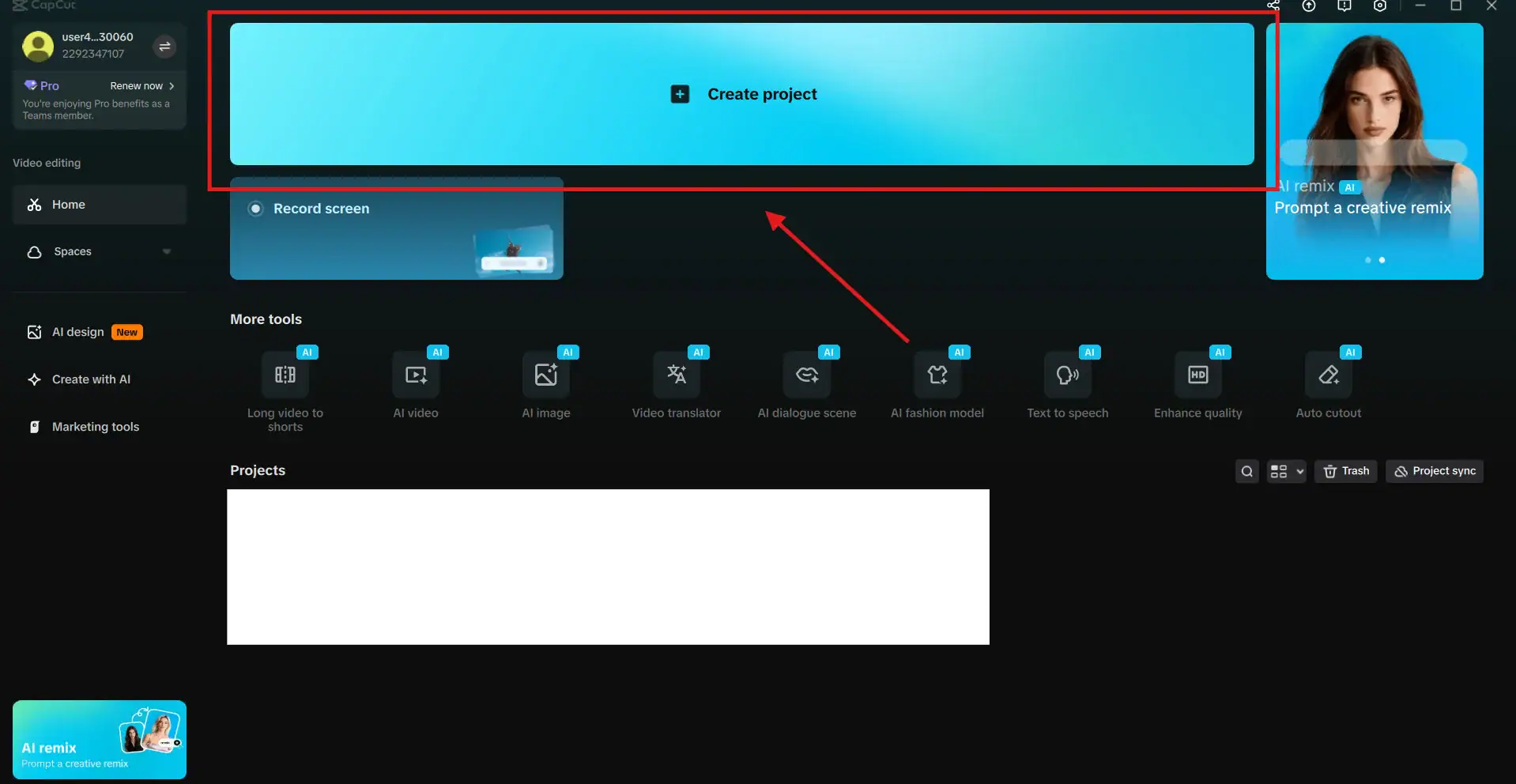
- Import video cần tách nền.
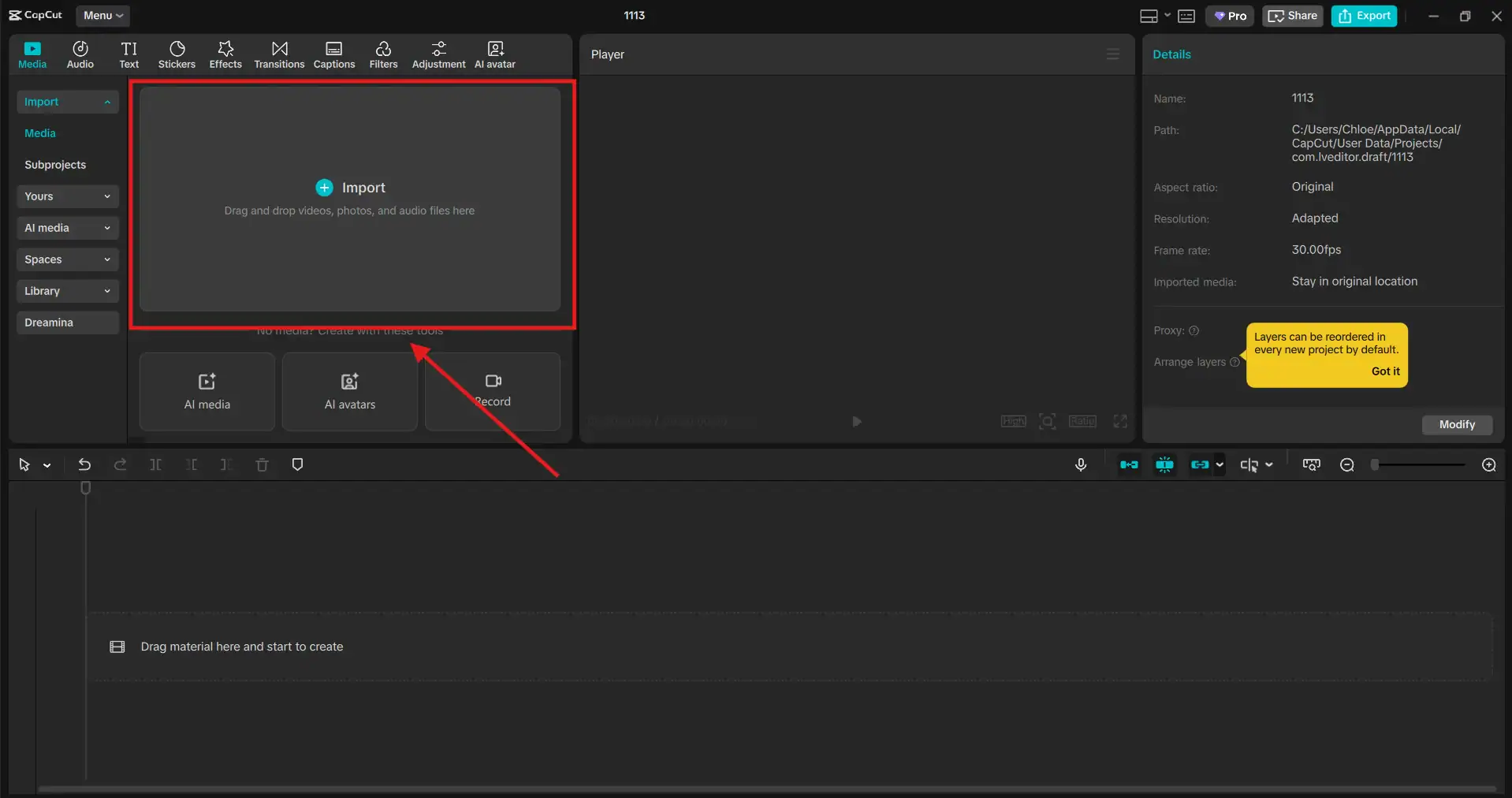
- Chọn video trong timeline → nhấn Remove Background (Xóa nền) để AI tự động nhận diện và xử lý.
- Nếu video quay bằng phông xanh (green screen), có thể dùng công cụ Chroma Key để xóa nền thủ công.
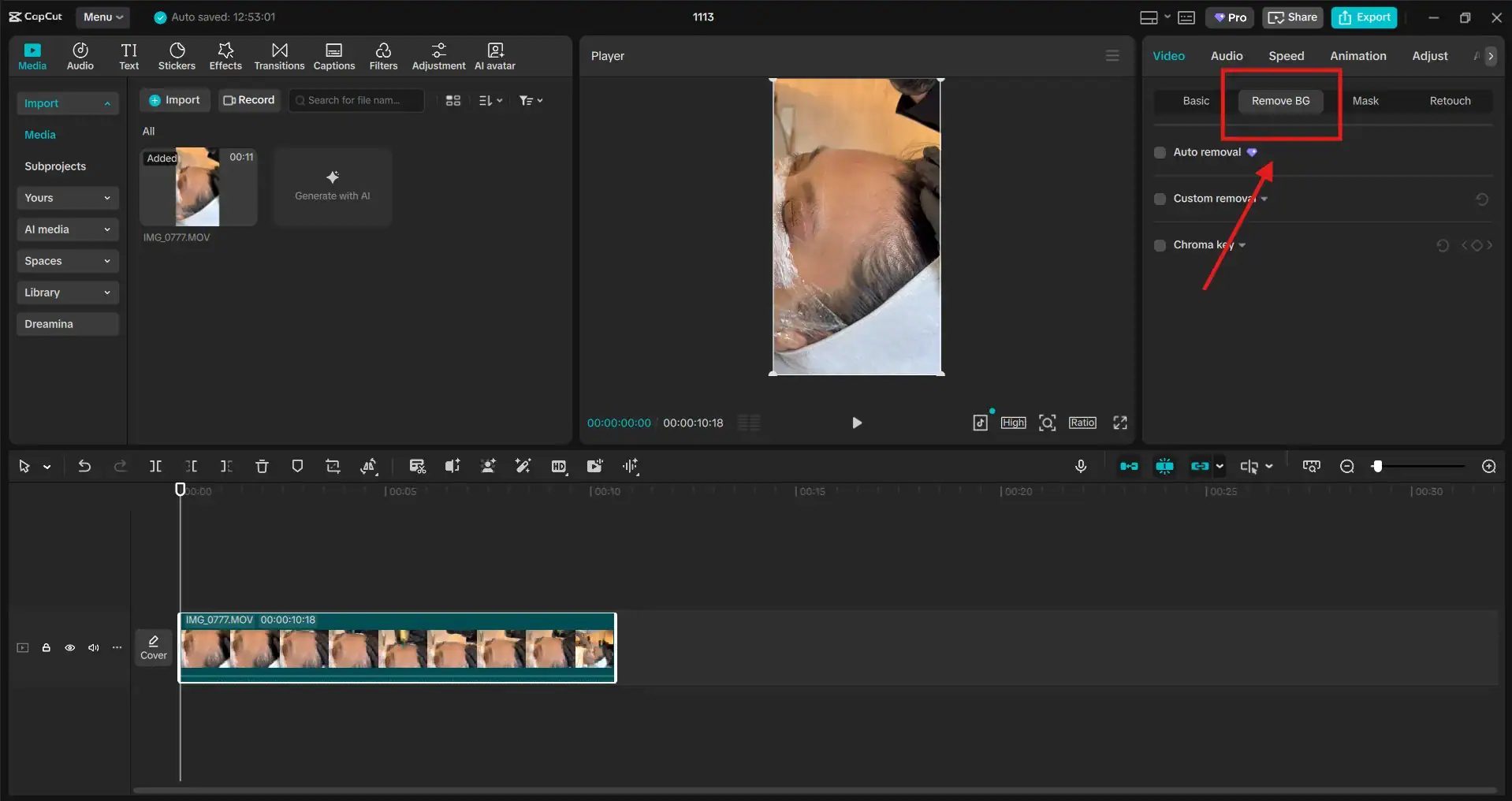
- Chờ quá trình xử lý hoàn tất, sau đó xem trước kết quả.
- Cuối cùng, xuất video ở định dạng MP4 (H.264).
- Nếu bạn muốn video hòa vào slide một cách tự nhiên, hãy chọn màu nền trùng với màu slide PowerPoint trước khi xuất.
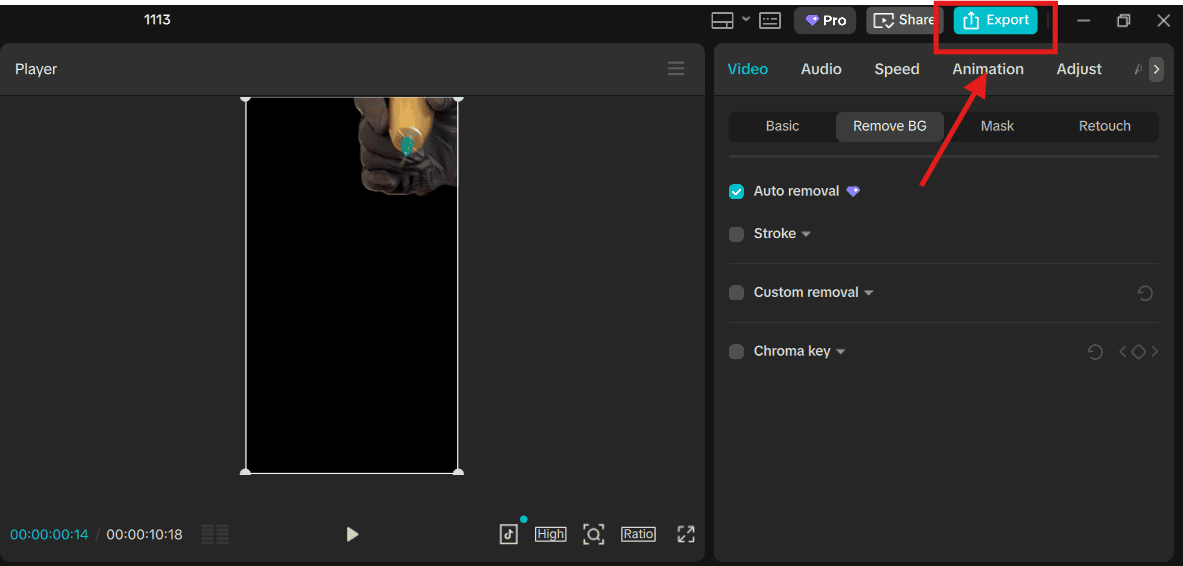
Ưu điểm: Xử lý nhanh, hỗ trợ nhiều định dạng video, có thể chỉnh sửa thêm (cắt, thêm hiệu ứng, text).
Nhược điểm: Cần cài đặt phần mềm, cấu hình máy tầm trung trở lên.
Nếu bạn đang tìm cách tách nền video trong PowerPoint mà vẫn muốn tùy chỉnh chi tiết, CapCut Desktop là lựa chọn cân bằng giữa chất lượng và tiện lợi.
Bước 3: Chèn video đã tách nền vào PowerPoint
Sau khi đã hoàn tất quá trình tách nền video trong PowerPoint bằng các công cụ bên ngoài, bạn chỉ cần chèn video trở lại để hoàn thiện bài thuyết trình.
Cách thực hiện:
- Quay lại PowerPoint.
- Vào Insert → Video → Video on My PC, sau đó chọn file video đã được xóa nền.
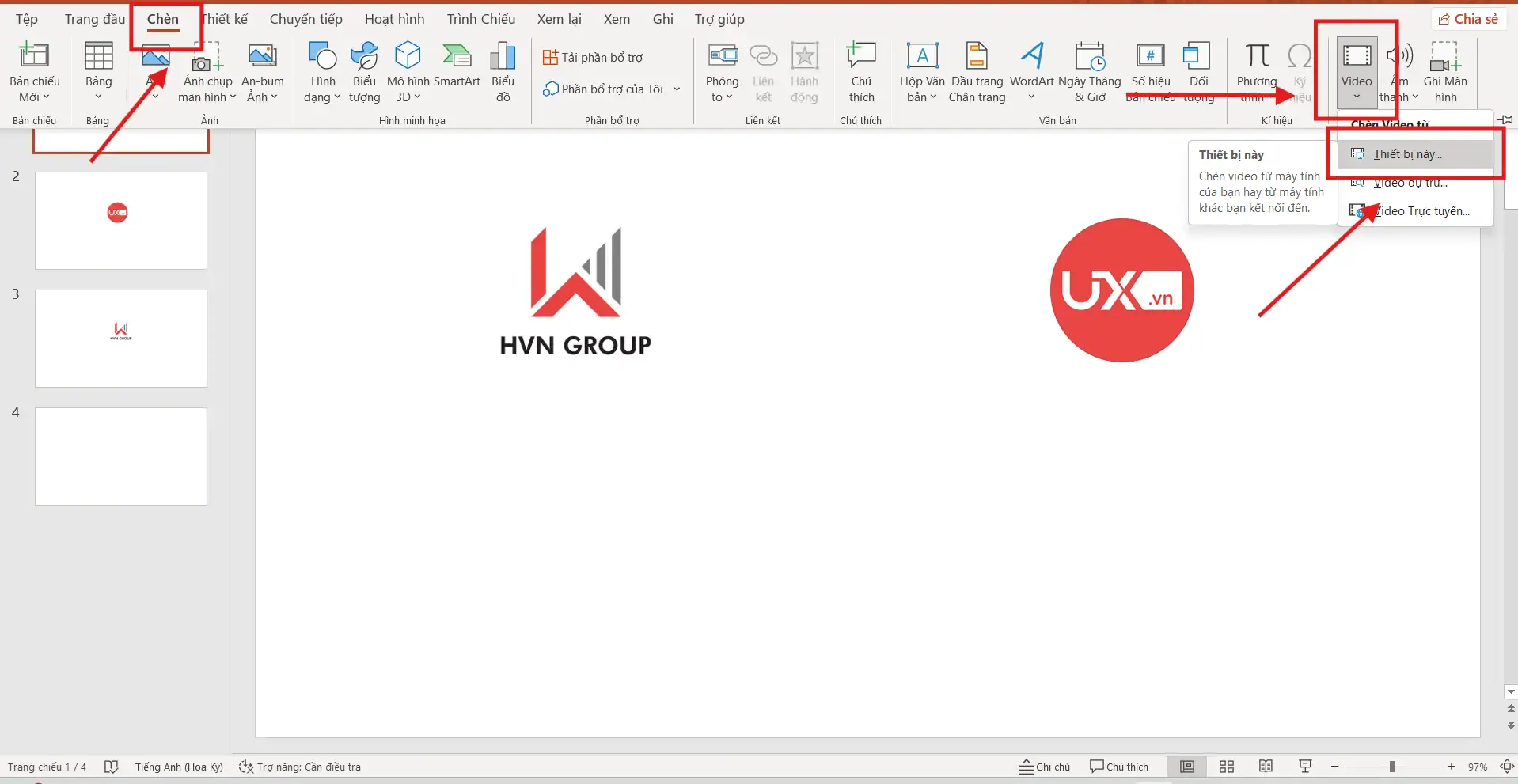
- Canh chỉnh kích thước và vị trí video sao cho hài hòa với bố cục slide.
- Trong tab Playback (Phát lại), bạn có thể tùy chỉnh chế độ trình chiếu:
- Start Automatically (Phát tự động khi chuyển slide).
- Loop until Stopped (Phát lặp lại đến khi dừng).
- Hide While Not Playing (Ẩn khi không phát).
Như vậy, bạn đã hoàn tất cách tách nền video trong PowerPoint bằng sự hỗ trợ của các công cụ AI bên thứ ba. Kết quả là một video nổi bật, tự nhiên và hòa hợp hoàn hảo với thiết kế tổng thể của slide — giúp bài thuyết trình của bạn trở nên chuyên nghiệp, hiện đại và đầy sức hút.
>>> Xem thêm: Cách Chèn Video Vào PowerPoint Không Bị Lỗi
Mẹo giúp tách nền video trong PowerPoint hiệu quả
Việc tách nền video trong PowerPoint không chỉ phụ thuộc vào công cụ bạn sử dụng mà còn chịu ảnh hưởng lớn từ chất lượng video gốc, ánh sáng quay, và cách bạn xử lý hậu kỳ trước khi chèn vào slide. Dưới đây là một số mẹo thực tế, được đúc kết từ kinh nghiệm của nhiều người làm nội dung, giúp bạn đạt được kết quả tách nền video mượt mà, sắc nét và chuyên nghiệp hơn.
- Dùng video có nền trơn hoặc green screen: Video quay trên nền xanh hoặc nền trơn giúp AI dễ nhận diện, nhờ đó cách tách nền video trong PowerPoint trở nên chính xác hơn và hạn chế lỗi viền.
- Giữ ánh sáng đồng đều khi quay: Ánh sáng ảnh hưởng trực tiếp đến độ chính xác khi tách nền. Tránh bóng đổ và không mặc trang phục trùng màu nền để phần mềm dễ phân biệt đối tượng.
- Giữ tỷ lệ khung hình 16:9: Đây là tỷ lệ chuẩn của PowerPoint. Khi xuất video, nên giữ nguyên 16:9 để hình ảnh không bị méo hoặc lệch bố cục slide.
- Nén video trước khi chèn: Sau khi tách nền video trong PowerPoint, video thường khá nặng. Hãy nén bằng HandBrake hoặc Clideo để tránh lag khi trình chiếu.
- Đồng bộ màu nền video với màu nền slide: Nếu không dùng được video nền trong suốt, hãy xuất video có màu nền trùng với slide để tạo hiệu ứng “giả trong suốt”, giúp slide trông tự nhiên và chuyên nghiệp hơn.
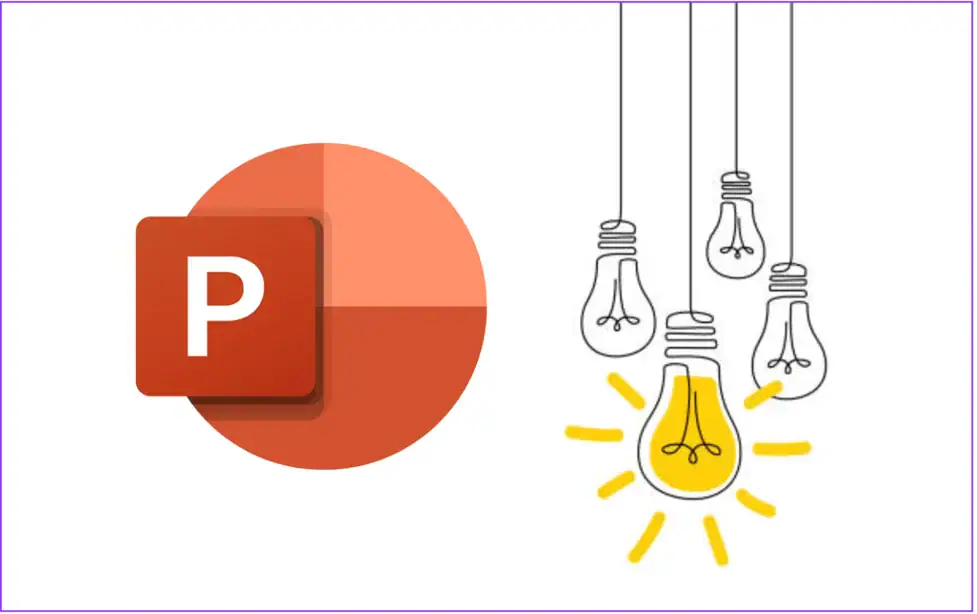
Để tách nền video trong PowerPoint đạt hiệu quả tối đa, bạn cần chuẩn bị tốt từ khâu quay video, chọn công cụ hỗ trợ phù hợp, đến xử lý hậu kỳ và tối ưu file. Kết hợp những mẹo trên, bạn sẽ không chỉ làm chủ được cách tách nền video trong PowerPoint, mà còn nâng cấp đáng kể khả năng thiết kế slide – biến mỗi bài thuyết trình thành một sản phẩm sáng tạo chuyên nghiệp.
Ứng dụng thực tế của việc tách nền video trong PowerPoint
Khi đã nắm được cách tách nền video trong PowerPoint, bạn có thể ứng dụng kỹ thuật này trong nhiều tình huống để bài thuyết trình trở nên chuyên nghiệp và sinh động hơn.
- Giảng dạy & e-learning: Giáo viên xuất hiện trực tiếp trên slide mà không che nội dung bài học, kết hợp với biểu đồ, hình ảnh hoặc text overlay.
- Marketing & quảng cáo: Chèn nhân vật, sản phẩm hoặc vật thể nổi bật mà không bị nền cản trở, giúp slide thu hút hơn.
- Thuyết trình doanh nghiệp: Lồng ghép người thuyết trình ảo, sản phẩm, hoặc biểu đồ chuyển động, tăng tính hiện đại và chuyên nghiệp.
- Thiết kế sáng tạo: Kết hợp video với animation, text overlay và hiệu ứng chuyển cảnh để slide sinh động, độc đáo.
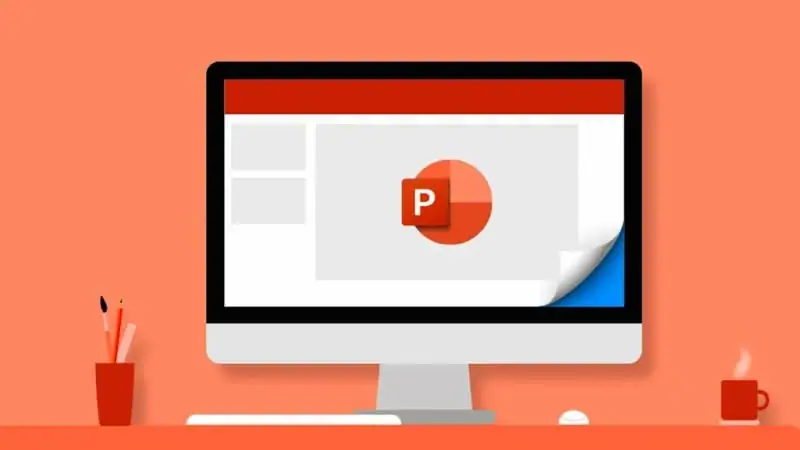
Kỹ thuật tách nền video trong PowerPoint không chỉ giúp video trở nên chuyên nghiệp và hòa hợp với slide, mà còn mở ra vô số ứng dụng thực tế từ giáo dục, marketing, doanh nghiệp đến thiết kế sáng tạo. Việc nắm vững cách tách nền video trong PowerPoint sẽ giúp bạn nâng cao hiệu quả truyền tải thông điệp và tạo ấn tượng mạnh mẽ với người xem.
Kết luận
Dù PowerPoint chưa hỗ trợ trực tiếp tách nền video, nhưng nhờ sự phát triển của các công cụ bên thứ ba như Unscreen, CapCut, Runway ML, VEED.io, bạn hoàn toàn có thể thực hiện điều này một cách dễ dàng và nhanh chóng.
Với quy trình này, bạn sẽ tạo ra những slide có hiệu ứng video chuyên nghiệp, hiện đại và bắt mắt mà không cần phần mềm dựng phim phức tạp. Hãy thử ngay hôm nay để khám phá sức mạnh sáng tạo mới của tách nền video trong PowerPoint!
Đừng quên theo dõi UIX để cập nhật thêm mẹo PowerPoint hữu ích khác. Liên hệ hotline 024 9999 7777 để được tư vấn chi tiết hoặc nhận tài nguyên học tập miễn phí từ UIX.